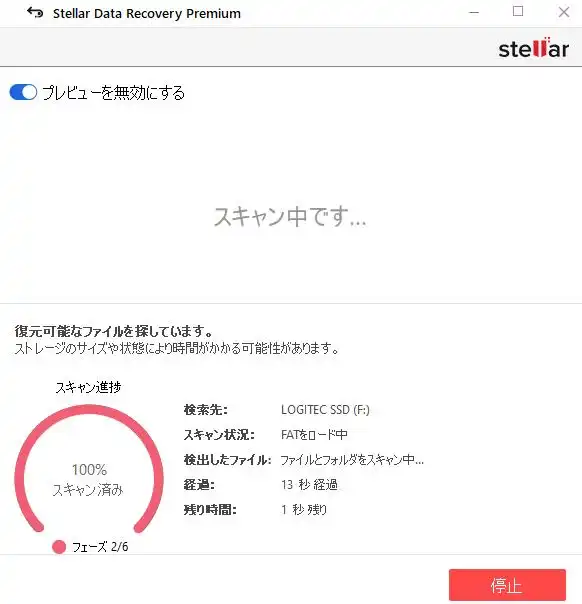ノートパソコンの長所のひとつに、低電力で稼働できるという点があります。
デスクトップ型パソコンの場合はノートPCよりも大きめの本体に加えてスピーカーや、
液晶ディスプレイにもそれぞれ電源コードに接続して使用するのですが、ノート型PCでしたら、
これらが一つにまとまっている上に小型であるため、コンパクトなスペースで稼働させることができます。
そこで、ノートブック型のパソコン本体のコストパフォーマンス(Cost Performance)を上げて
より使いやすくするには、どういった手法がある?という疑問について解説いたします。
ノートパソコンを外で持ち運んで使用する時は?
まず、ノートパソコンは充電したバッテリーでも起動できますので、屋外、室内を問わずにどこでも使える上、
デスクトップ型PCの一式を設置するための台座を購入せずとも、普通の机やテーブルの上でも十分に使えます。
電源ボタンを入れてから使用する際の、低電力(Low Power Consumption/ローパワー・コンサムプション)による、
使用ができる部品で構成されたマシンでしたら、電気代やバッテリーの残量も余裕をもたせることができます。
コストパフォーマンスはかなり違いますので、会社・施設内で使われるPCとしても大変向いています。
一方で、ノート型パソコンのオペレーティングシステムやアプリケーションソフトウェアをアップグレードする時は、
現在の内部のパーツが動作環境と合っているものかどうかを、確認する必要も出てきますのでご注意ください。
もし、マシンのパーツに複数の問題が出ている時には、
プロのパソコン修理サービスにて、直してもらわれることも推奨します。
デスクトップパソコンよりもコストパフォーマンスは劣る?

次に、ノートパソコンは平均的に、同じくらいのコストパフォーマンスで また同じくらいの値段である場合、
デスクトップPCよりも基本性能は劣ります。
また、ノートPCに設置されているモニターは小さいサイズであるため、スペース的には使いやすいものの、
24インチ以上の液晶ディスプレイを使ったPCに比べて作業効率が落ちる、という欠点もあります。
なので状況に応じて、うまくデスクトップ型とノート型のPCとを使い分けて使用されていくのが適切です。
コンピューターのパフォーマンスが良ければ、フリーズといった一時停止のエラーも少ない回数で済みます。
また、一時的にシステムが止まったパソコンの状態を修復して動作を再生する方法については、こちらの解説ページにて。
全般的に、デスクトップPCよりパーツが小型な分、スペックや容量がやや劣る傾向があるのですが、
一部の部品を高価で性能の良い製品に換装することで、ノートパソコンをより快適にして使いやすくすることもできます。
一方で、セキュリティを強化して使用するには、のぞき見防止フィルターやノートパソコン盗難防止チェーン、
USBポートのロック、専用のビジネスバッグなど、ある程度の備品をそろえることを視野に入れてみてください。
ディスプレイに四角い枠が出現して消えない場合に修復するには?
次に、例として東芝のdynabookを使っている際、ディスプレイに四角い枠が出現して消えず、
拡大縮小するとそれに沿って大きさが変わり、再起動では解消しない、という場合の対処法について。
まず、その解決方法として、まず原因は『CMX』というツールが、
パソコンにセットアップされていると起こる現象である可能性があります。
つい最近で問題が出てきた場合でしたら、コントロールパネルから「システムの復元」を起動して、
少し前の状態にWindowsを巻き戻すことで、直る見込みがあります。
一方で、必要な個人用のファイルやフォルダーを、システムやパーツの破損で失ってしまった時は、
プロのデータ復旧サービスで復元をしてもらうことができます。
ソフトウェアの項目をスタートアップのタブで無効にする
または、Ctrl+Alt+Delキーでタスクマネージャーの画面を開いて、『CMX』、
ないし、ほかに原因と思わしきソフトウェアの項目が、スタートアップのタブに表示されていましたら、
そちらを選択して「無効にする」に設定して、そのプログラムの機能を停止できます。
該当するアプリケーションソフトウェア(Application Software)が、特に必要なければ、
後にアンインストールをして、エクスプローラーからフォルダーの削除を行ってみてください。
また、例としてMicrosoft サポート での、WindowsでPCパフォーマンスを向上させるためのヒント といった解説も、
コストパフォーマンスといったチェックでの参考までに。
メインメモリを性能の高い製品に交換して快適化する
また、ノート型パソコン(Lappy)に内蔵されているメモリを、簡単に交換ができる仕様の筐体でしたら、
より高性能なメモリに買い替えて換装すると、さらに快適に使用ができます。
コストパフォーマンスの良いノートパソコンで、やはりそれでも問題が頻繁に発生する場合は、
使い方を変えてみる、パーツを性能の良いものに交換する、またはPC修理サービスに見てもらう、
といった解決方法を行っていくこともおすすめします。